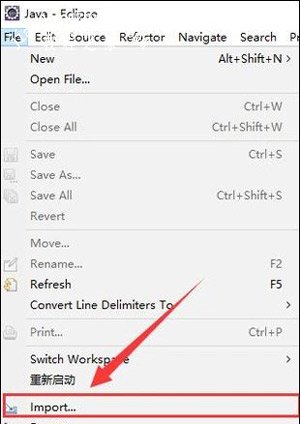Eclipse软件怎么导入Java工程文件?有些在学习Java编程的用户虽然会创建工程,但是对于怎么导入工程文件却不清楚,下面教大家如何在Eclipse软件中导入Java工程文件。
解决方法:
1、在电脑桌面找到Eclipse快捷方式。
2、双击打开Eclipse,在弹出的“Workspsce Launcher”对话框中,点击后面的“Browse”。
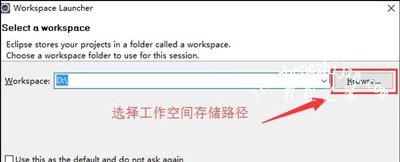
3、在弹出的“Select Workspsce Directory”工作空间目录对话框中,选择合适的工作空间存储目录,这里我选择D盘,当然,你也可以在盘内选择文件夹,作为自己的工作空间目录。
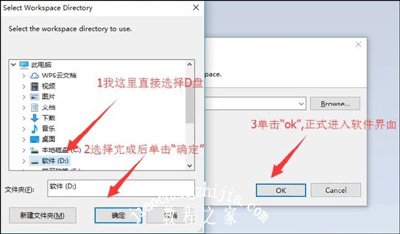
4、进入Eclipse界面,你会看到新选择的工作空间,会有一个欢迎界面,关闭就行了,如果你想了解更多,可以到欢迎界面进行相应的操作。
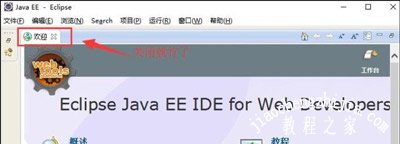
5、然后,单击菜单栏的“File”,在下拉列表中选择“Import.…”。
6、弹出对话框,选择“Import.…”导入。